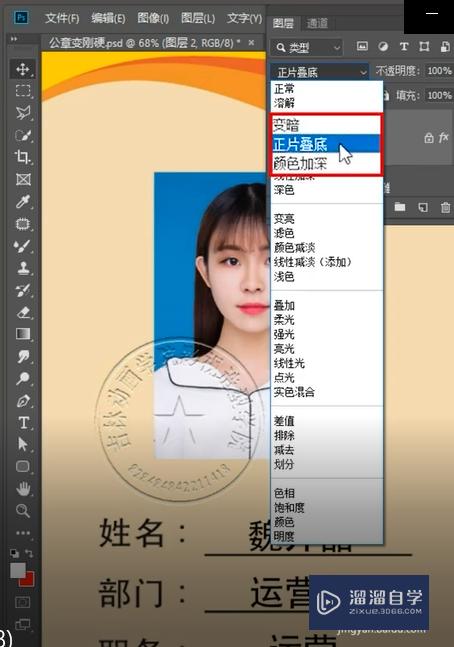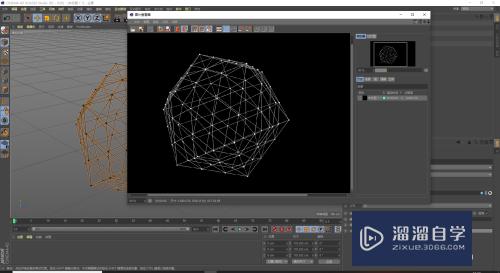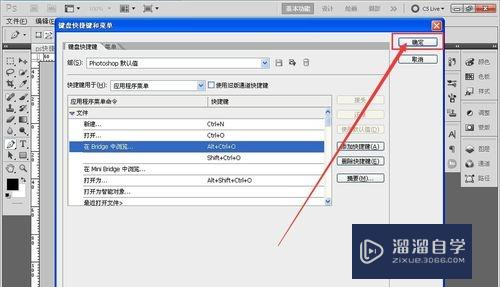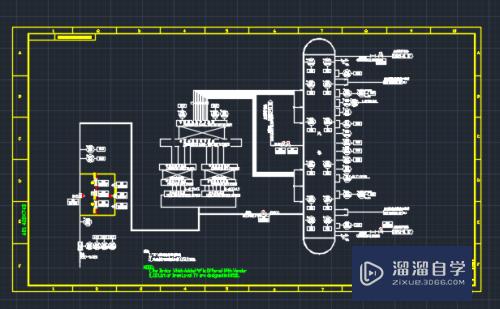Excel怎么添加和显示批注(excel怎么添加和显示批注的内容)优质
Excel怎么添加和显示批注。我们利用Excel的时候。都是给我输入的表格添加批注。就是这些做一些标记。那我们怎么添加批注和添加完成之后查看批注呢?下面小渲就带大家一起来看看方法吧。
工具/软件
硬件型号:机械革命极光Air
系统版本:Windows7
所需软件:Excel2013
方法/步骤
第1步
首先我们打开我们的excel软件。我们可以打开之后。先做一个保存。这是我一个习惯
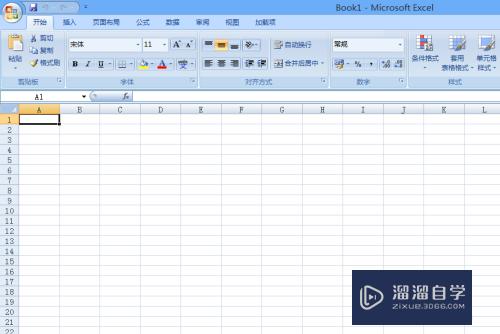
第2步
我们可以在上面输入我们需要的文件。您可写别的。我这只是做一个测试
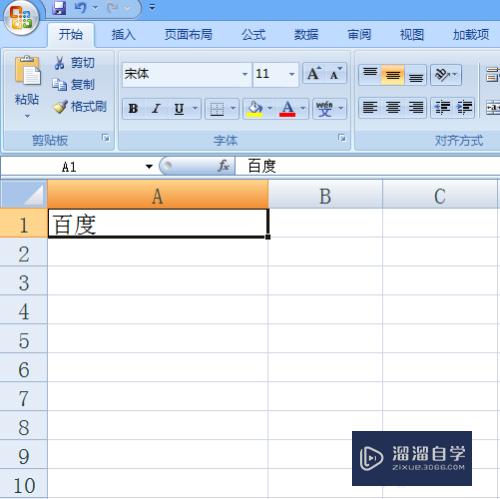
第3步
输入完成之后。我们选中文件。点击上边的审阅字样的选项卡
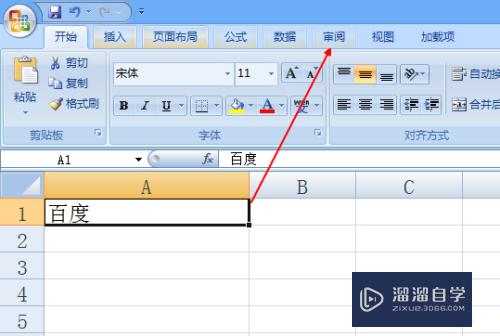
第4步
切换到审阅之后。我们点击下边新建批注。要一定要选中您的单元格
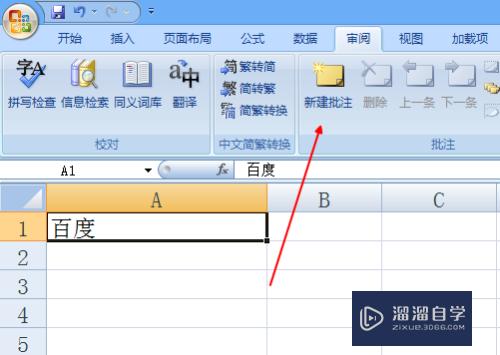
第5步
我们可以在批注里面输入文字。方便您记录文字
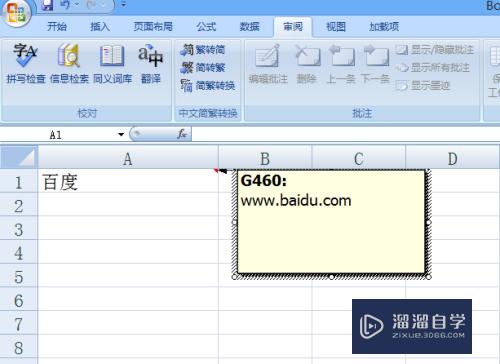
第6步
输入文字之后。单元格右上角就会显示一个红色的小角。这样就说明批注设置成功了
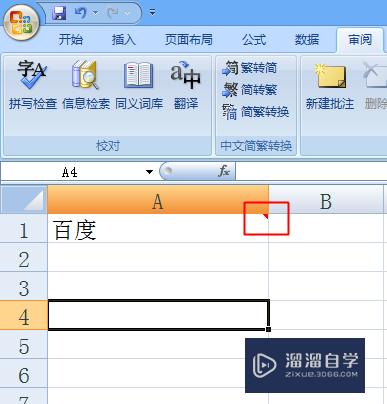
第7步
如果要是显示所有批注。我们还是点击审阅--找到下边的显示所有批注就好。
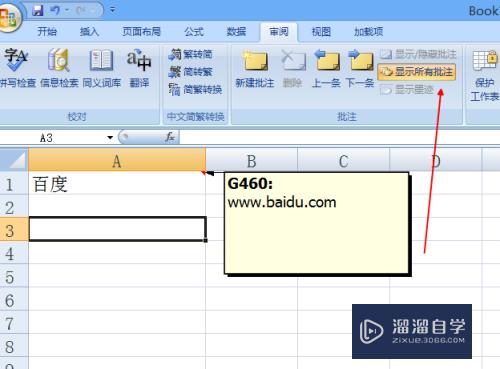
以上关于“Excel怎么添加和显示批注(excel怎么添加和显示批注的内容)”的内容小渲今天就介绍到这里。希望这篇文章能够帮助到小伙伴们解决问题。如果觉得教程不详细的话。可以在本站搜索相关的教程学习哦!
更多精选教程文章推荐
以上是由资深渲染大师 小渲 整理编辑的,如果觉得对你有帮助,可以收藏或分享给身边的人
本文标题:Excel怎么添加和显示批注(excel怎么添加和显示批注的内容)
本文地址:http://www.hszkedu.com/63524.html ,转载请注明来源:云渲染教程网
友情提示:本站内容均为网友发布,并不代表本站立场,如果本站的信息无意侵犯了您的版权,请联系我们及时处理,分享目的仅供大家学习与参考,不代表云渲染农场的立场!
本文地址:http://www.hszkedu.com/63524.html ,转载请注明来源:云渲染教程网
友情提示:本站内容均为网友发布,并不代表本站立场,如果本站的信息无意侵犯了您的版权,请联系我们及时处理,分享目的仅供大家学习与参考,不代表云渲染农场的立场!